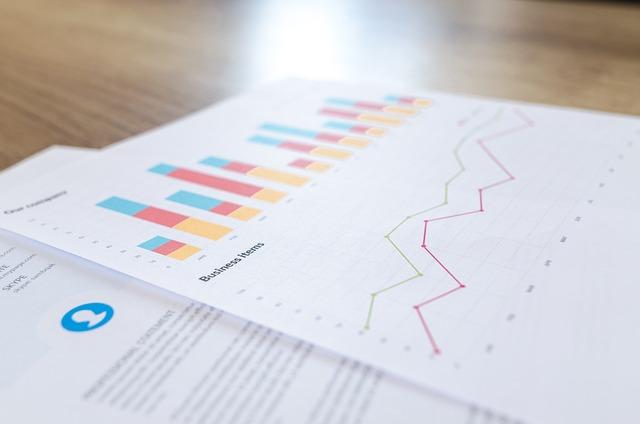在当今信息化时代,Excel表格已经成为办公自动化中不可或缺的工具之一。然而,在日常使用过程中,我们经常会遇到打印Excel表格时内容缺失的问题。本文将针对这一现象,从原因分析、解决方案及预防措施三个方面进行详细探讨,以帮助读者更好地解决打印内容缺失的困扰。
一、Excel表格打印内容缺失的原因分析
1.分页设置不当在打印Excel表格时,分页设置是关键因素之一。如果分页设置不当,可能会导致表格内容在打印时被截断或遗漏。
2.打印区域设置错误在打印Excel表格时,需要设置打印区域。如果打印区域设置错误,那么打印出来的表格内容可能会不完整。
3.表格内容超出打印范围当表格内容超出打印机可打印的范围时,打印内容也会出现缺失。
4.页面设置不合适页面设置包括纸张大小、页边距等,如果设置不合适,可能会导致打印内容缺失。
5.打印机故障打印机硬件故障或驱动程序问题也可能导致打印内容缺失。
二、Excel表格打印内容缺失的解决方案
1.调整分页设置在Excel中,可以通过页面布局菜单下的分页预览功能来调整分页设置。在此视图中,可以手动调整分页符的位置,确保表格内容在打印时不会被截断。
2.重新设置打印区域在页面布局菜单下,选择打印区域,然后重新设置打印区域,确保所需打印的内容都被包含在内。
3.调整表格如果表格内容超出打印范围,可以考虑调整表格的行列高度和宽度,或者将部分内容进行合并单元格处理。
4.优化页面设置在页面布局菜单下,调整纸张大小、页边距等参数,确保打印内容能够完整显示。
5.检查打印机硬件和驱动程序确保打印机硬件没有故障,驱动程序已更新。如果发现问题,及时维修或更新驱动程序。
三、预防Excel表格打印内容缺失的措施
1.养成良好的工作习惯在制作Excel表格时,注意合理设置行列高度和宽度,避免表格内容过于拥挤。
2.预览打印效果在打印前,使用打印预览功能查看打印效果,及时发现并调整可能存在的问题。
3.定期检查打印机定期检查打印机硬件和驱动程序,确保设备正常运行。
4.培训员工加强对员工Excel操作的培训,提高他们对打印设置的理解和运用能力。
总之,Excel表格打印内容缺失是一个常见的问题,但只要我们掌握了原因和解决方案,就能有效避免和解决这一问题。通过调整分页设置、打印区域、表格内容、页面设置以及检查打印机硬件和驱动程序,我们可以确保Excel表格在打印时内容完整、清晰。同时,养成良好的工作习惯和定期检查打印机,也是预防打印内容缺失的重要措施。希望本文能为广大用户提供有益的帮助。